- Müəllif Jason Gerald [email protected].
- Public 2024-01-18 19:52.
- Son dəyişdirildi 2025-01-23 12:06.
Kompüterinizdə Outlook tətbiqindən və ya Outlook -un veb versiyasından istifadə etməyinizdən asılı olaraq Outlook -dan çıxmağın bir neçə yolu var. Bu məqalə hər ikisində sizə yol göstərəcək.
Addım
Metod 1 /3: Kompüterdə Outlook -dan çıxın
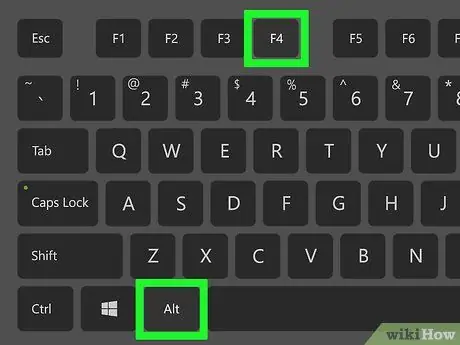
Addım 1. Outlooku bağlayın
Outlook pəncərəsini seçdikdən sonra pəncərəni bağlamaq üçün alt="Image" + F4 düymələrinə basın.
Outlook -da fərqli bir hesaba keçmək və ya açıldıqda Outlook -un parol istəməsini istəyirsinizsə, bu yazının altını oxuyun
Addım 2. Outlook bağlandıqda Outlook -dan çıxmış olursunuz
Metod 2 /3: Outlook -un veb versiyasından çıxın
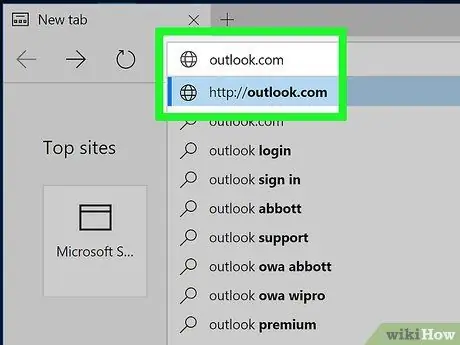
Addım 1. www.outlook.com saytına daxil olaraq bir brauzerdə Outlook açın
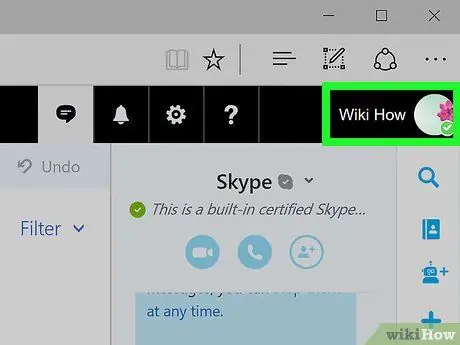
Addım 2. Sağ üst küncdə adınızı və ya istifadəçi adınızı vurun
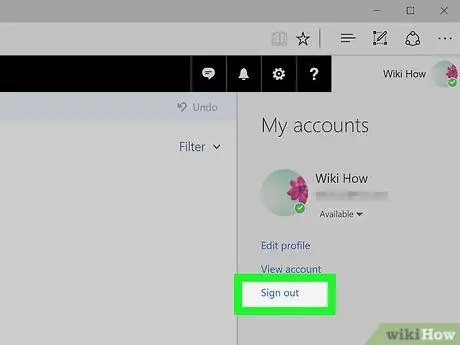
Addım 3. Çıxış düyməsini basın
Bundan sonra, Outlook -un veb versiyasını istifadə etmək üçün hesabınızla yenidən daxil olmalısınız.
Metod 3 /3: Outlook -da başqa bir e -poçt hesabına keçid
Başqa bir e -poçt hesabına keçməzdən əvvəl yeni bir hesab yaratmalısınız.
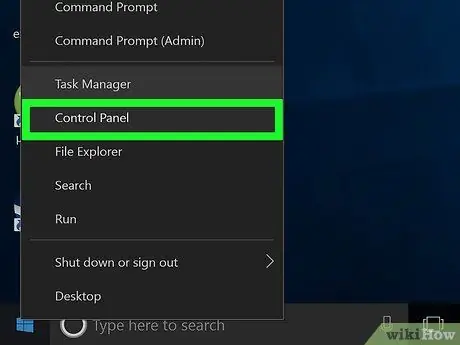
Addım 1. İdarəetmə Panelini açın
Windows 7 -də Başlat düyməsini, sonra İdarəetmə Panelini basın. Windows 8 -də Başlat ekranını açın və İdarəetmə Panelini axtarın.
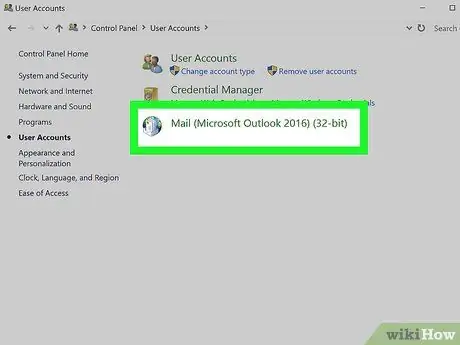
Addım 2. Ekranın kənarında İstifadəçi Hesabları və Ailə Təhlükəsizliyi, sonra Poçt düyməsini basın
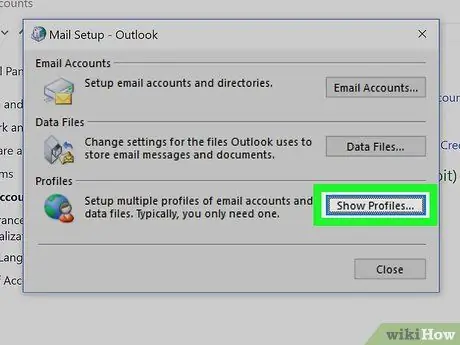
Addım 3. Yeni bir Outlook profili əlavə edin
Poçt Quraşdırma pəncərəsində Profilləri Göstər, sonra Əlavə et vurun. Profil adı daxil edin, sonra OK düyməsini basın.
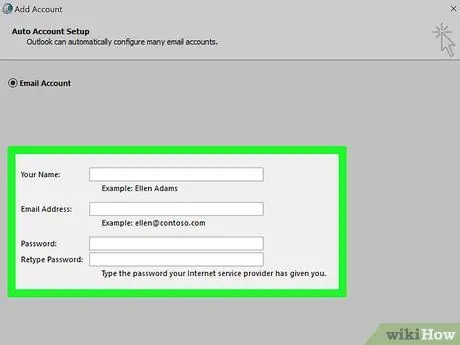
Addım 4. Bir e -poçt hesabı qurun
Hesab məlumatlarınızı daxil edin. Yardıma ehtiyacınız varsa, ISP və ya Outlook idarəçinizlə əlaqə saxlayın.
Outlook.com, Google, Yahoo !, və ya iCloud kimi pulsuz e -poçt xidməti təminatçıları bu xidmətlərdən Outlook -a e -poçt hesabları əlavə etmək üçün təlimatlar verir
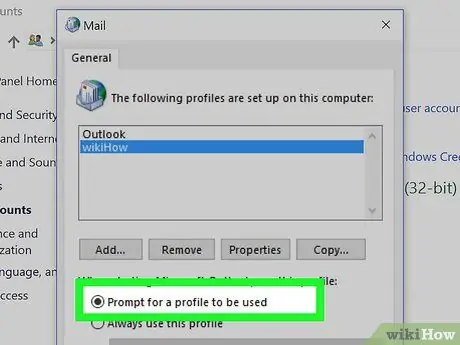
Addım 5. Outlooku açmadan əvvəl bir profil seçməyinizi istəməsi üçün Outlooku təyin edin
Poçt Quraşdırma informasiya qutusunda, bu seçimi seçmək üçün İstifadə ediləcək profil üçün təklif et düyməsini basın.
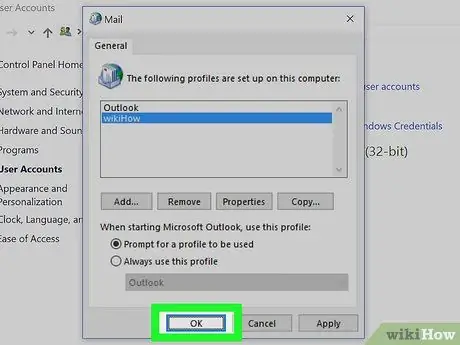
Addım 6. OK düyməsini basın
Outlook'u yenidən açdığınız zaman istifadə etmək istədiyiniz profili seçməyiniz istənəcək.






